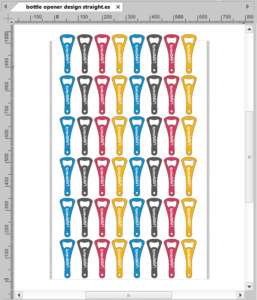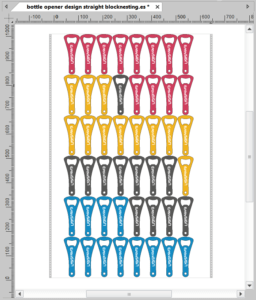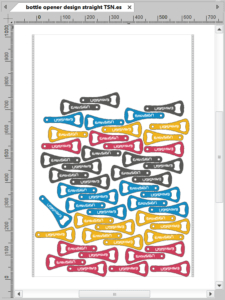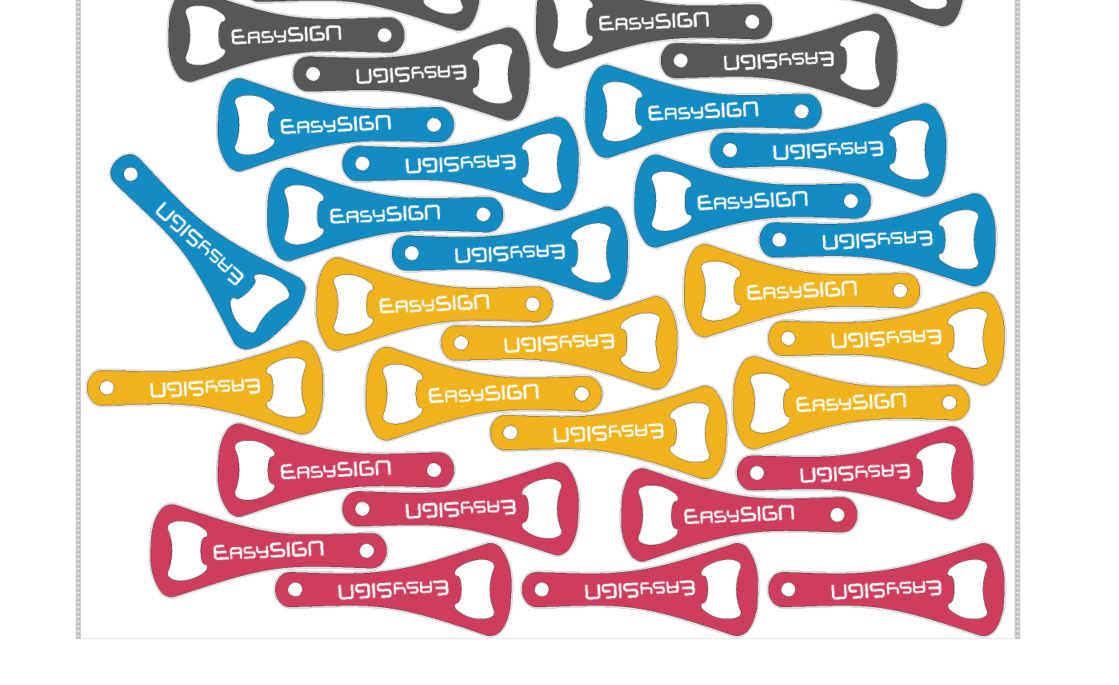Die Reduzierung von Materialverschwendung ist eine der besten Möglichkeiten, um Material, Zeit und Geld zu sparen. EasySIGN bietet praktische Verschachtelungswerkzeuge, um Ihr Material so effizient wie möglich zu nutzen.Sie können Block Nesting und True Shape Nesting zur Optimierung Ihrer Mediennutzung verwenden.
Was ist Verschachtelung?
Beim Verschachteln wird Ihr Design so effizient wie möglich platziert, um Produktionsmaterial zu sparen.
Wie dies in EasySIGN funktioniert, lässt sich am besten anhand eines Beispiels einer Produktionsdatei mit vielen Objekten erklären, die produziert werden müssen. Das folgende Arbeitsblatt enthält eine Sammlung von Flaschenöffnern, die gedruckt und geschnitten werden müssen.
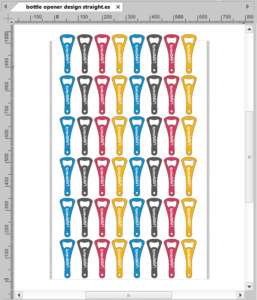
Wir wollen diese Datei auf einem Blatt von 1000 x 650 mm produzieren. Das Seitenformat des obigen Arbeitsblatts ist auf die Produktionsblattgröße eingestellt. Sie können sehen, dass das Design größer als die Seitengröße ist. Um diese Datei erstellen zu können, müssen alle Flaschenöffner auf der Blattseite platziert werden, um zu vermeiden, dass einige Flaschenöffner teilweise hergestellt werden.
Sie können die Flaschenöffner manuell platzieren, um sie an die Arbeitsblattgröße anzupassen, oder Sie können die EasySIGN Nesting-Werkzeuge verwenden, um die Position der Objekte zu optimieren.
1. Blockverschachtelung
Effekte> Blockverschachtelung
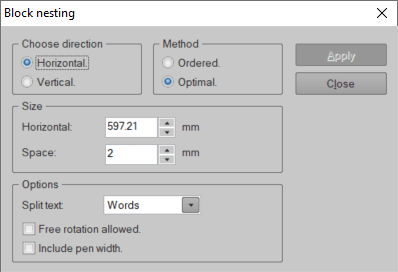
Im Menü Blockverschachtelung können Sie die Ausrichtung der Objekte festlegen. Wählen Sie für Horizontale or Vertikale Auslegen der Gegenstände. Größe definiert den verfügbaren Platz in dieser Richtung und Raumfahrt der Raum zwischen Objekten.
Sie können die Methode für das Layout festlegen: Wählen Sie für Bestellt ähnliche Objekte zusammenhalten oder wählen für Optimal wenn Objekte zur zusätzlichen Platzersparnis zufällig platziert werden können.
Optional können Sie Text in Wörter oder Zeichen aufteilen. Diese Option kann nur verwendet werden, wenn die Position der einzelnen Zeichen in Ihrem Design nicht festgelegt ist.
Presse- Jetzt bewerben um die Blockverschachtelung zu aktivieren.
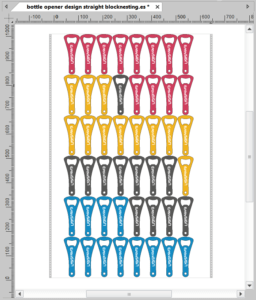
Mit dem Block Nesting-Tool können Sie das Design einfach an das Seitenformat anpassen, um den Auftrag zu erstellen! Nach dem Anwenden der Blockverschachtelung können Sie die Blockverschachtelung manuell anpassen, indem Sie das Ziehwerkzeug auswählen, das in der EasySIGN-Toolbox auf der linken Seite Ihres EasySIGN-Arbeitsblatts verfügbar ist.
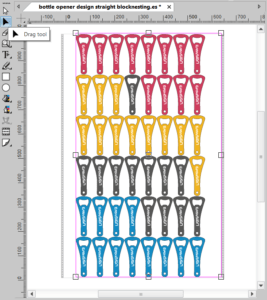
Sie können die Position der Blockverschachtelung ändern, indem Sie die magentafarbene Linie des Blockverschachtelungseffekts verschieben.
2. Verschachtelung der wahren Form
Ein weiteres Verschachtelungswerkzeug ist True Shape Nesting. Der Unterschied zwischen Blockverschachtelung und True Shape-Verschachtelung besteht darin, dass bei True Shape-Verschachtelung die Objekte separat gedreht werden können, um eine weitere Einsparung von Materialverschwendung zu erzielen. Die Verschachtelung basiert auf Schnittlinien anstelle der Konturlinien der Form. Um den Unterschied zu Block Nesting zu erkennen, beginnen wir mit dem ursprünglichen Design, um die Schritte zum Festlegen des True Shape Nesting zu zeigen.
2.1 Bereiten Sie sich auf die Verschachtelung der wahren Form vor
Effekte> Verschachtelung echter Formen> Vorbereiten
Der erste Schritt besteht darin, das Design für True Shape Nesting vorzubereiten. Die Vorbereitung für die Verschachtelung in echter Form ist erforderlich, da Sie die verschiedenen Einstellungen und den Linientyp angeben müssen, die während der Verschachtelung angewendet werden.
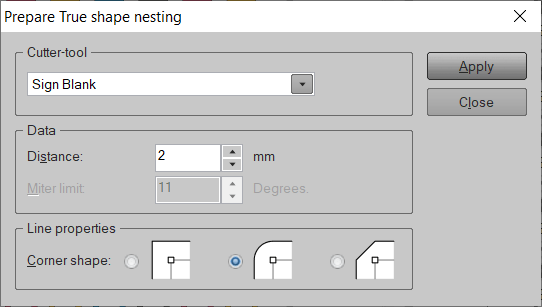
Wenn Sie an dieser Stelle keine Schnittlinien definieren möchten, können Sie die verwenden Zeichen Blanc als neutraler Leitungstyp. Neben dem Linienstil können Sie beim Verschachteln den Abstand um die verschiedenen Objekte festlegen und gerade oder abgerundete Ecken der Linien auswählen, mit denen die Verschachtelung berechnet wird. Nach Eingabe der Verschachtelungseinstellungen drücken Sie Jetzt bewerben um die Verschachtelungsvorbereitung zu aktivieren.

Wenn Sie das Arbeitsblatt vergrößern, sehen Sie jetzt die neu erstellten Zeichenblanclinien um jedes Objekt. Diese Linie wird verwendet, um die Verschachtelung der wahren Form zu berechnen, wenn die Verschachtelung der wahren Form angewendet wird.
Wenden Sie True Shape Nesting an
Effekte> Verschachtelung echter Formen> Anwenden
Der nächste Schritt ist das Anwenden der True Shape Nesting.
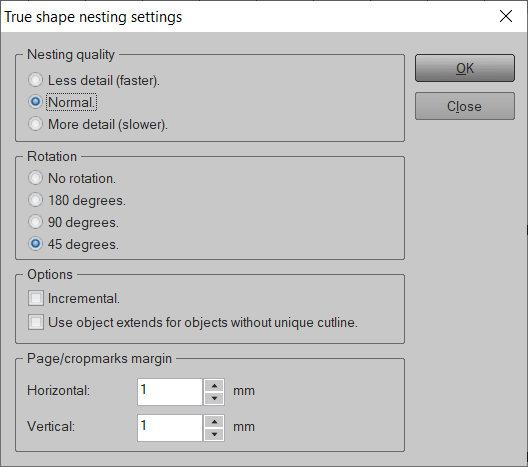
In diesem Menü können Sie die einstellen Verschachtelungsqualität und Rotation. Mehr Details und ein geringerer Drehwinkel sind langsamer, da die Berechnungszeit länger ist. Dies kann jedoch zu einer höheren Medieneinsparung führen. Probieren Sie es einfach aus, um herauszufinden, was in Ihrer Situation am besten ist.
Wählen Sie für die Option Inkremental für den Fall, dass Sie einem Dokument, das bereits eine True Shape-Verschachtelung enthält, einige Objekte hinzufügen möchten. In diesem Fall werden die neuen verschachtelten Dateien zur vorhandenen Verschachtelung hinzugefügt, wobei das vorherige Verschachtelungsergebnis beibehalten wird. Sie können für die Option wählen Objekt verwenden erweitert für Objekte ohne eindeutige Schnittlinie falls Ihr Entwurf Objekte enthält, die nicht im Voraus für das True Shape Nesting vorbereitet wurden.
Die Menge an Material, die Sie einsparen können, hängt von Ihrem Design und den von Ihnen gewählten Optionen ab. Im Allgemeinen können Sie jedoch problemlos 40% gegenüber dem ursprünglichen Design einsparen!
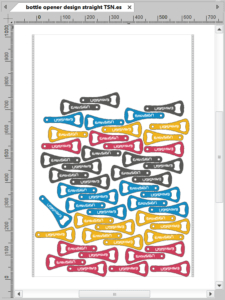
Methoden vergleichen
Das erste Bild ist das Originaldesign, das zweite Bild mit Block Nesting und das letzte mit dem True Shape Nesting-Ergebnis. Mit den Verschachtelungswerkzeugen können Sie Ihr Design einfach an das Ausgabeformat anpassen und Ihre Medienverschwendung reduzieren!